Но Google думает о нас! И вот, недавно в Календаре Google появилась новая функция, которой, как оказалось, мне все же не хватало. Называется она "Интервалы для встреч".
Тех, кто имеет аккаунт Google, и, естественно, использует Gmail, с Календарем Google знакомить не нужно. Остальным советую: прямо сейчас создайте аккаунт Google. Зарегистрировав аккаунт Google, Вы получите в свое распоряжение бесплатные и функциональные сервисы Google, которыми пользоваться и легко и удобно. Один из самых простых и полезных веб-сервисов Google - Календарь Google, которым я пользуюсь каждый день.
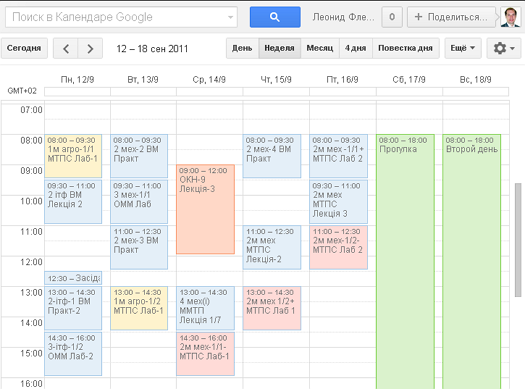
Как видите, в моем календаре, несмотря на довольно плотный график, есть еще промежутки времени, которые можно использовать, как интервалы для встреч.
Что же такое интервалы для встреч в Календаре Google, как это работает, и как это можно применить в обучении?
Вчера, при создании очередной записи (мероприятия) в своем Календаре Google, я обнаружил во всплывающем окне ссылку "Интервалы для встреч" с пометкой Новинка!, которой Google отмечает все свои многочисленные новшества. Здесь я обнаружил следующий текст от Google:
Что такое интервалы встреч?Внизу под этим текстом были еще две ссылки - Начало работы с интервалами и Подробнее. Первую я пока что проигнорировал, и отправился по второй, чтобы узнать подробности. Для Вашего удобства (и для своего тоже, это ведь блог!) , я их тоже процитирую:
Эта функция позволяет вам указывать в календаре периоды, когда вы доступны для встреч, а вашим коллегам или друзьям – назначать встречи в удобное для них время (в рамках указанных вами периодов). Чтобы начать, создайте блок встреч, при необходимости разбейте его на интервалы и предоставьте другим пользователям доступ к своему календарю.
Часы приемаИтак, теперь я могу опубликовать в своем блоге ссылку на часы приема, и Вы сможете "записаться ко мне на прием" (чтобы предоставить Вам эту возможность, я должен внести в список приглашенных Ваш Gmail). Мои студенты уже делают это!
О часах приема
Функция назначения часов приема позволяет назначить в календаре время приема посетителей с возможностью предварительной записи.
Например, преподаватель может организовать индивидуальные консультации для студентов, выделив для этого определенные часы. Посетители салона красоты могут записываться к мастеру на сайте салона.
Это очень удобный и полезный инструмент. Далее вы узнаете, как настроить и применять эту функцию.
Назначение часов приема
Сначала нужно выбрать интервал времени, в течение которого вы будете принимать посетителей. Для этого выполните следующие действия:
Все готово! Ваши часы приема будут отображаться как отдельное мероприятие в вашем календаре и в календарях приглашенных лиц. Отличить часы приема от других мероприятий можно с помощью штриховки. Если кто-то запишется к вам на прием, соответствующие часы будут отображаться как регулярное мероприятие поверх заштрихованной ячейки.
- Войдите в свой аккаунт Календаря Google на странице https://calendar.google.com.
- Нажмите в любом месте календарной сетки. В окне всплывающей подсказки выберите Интервалы для встреч.
- Укажите сведения о часах приема в следующих полях.
- Что: введите краткое описание, например "Консультации проф. Преображенского".
- Раскрывающееся меню календаря: выберите календарь, в котором нужно назначить часы приема.
- Не разбивать на интервалы: нажмите эту кнопку, если за один интервал времени можно принять только одного посетителя.
- Разбить на более мелкие интервалы: выберите этот вариант, если вы можете принять за один интервал времени нескольких посетителей. Выберите и укажите продолжительность приема каждого посетителя в минутах в текстовом поле справа.
- По окончании нажмите Создать интервалы в окне всплывающей подсказки либо добавьте сведения о часах приема.
- Нажмите Изменить сведения. Откроется страница сведений о часах приема, где можно указать место их проведения и регулярность приемов. Флажок Повторять сделает часы приема регулярными. Подробнее о повторяющихся мероприятиях можно узнать здесь.
- Если в эти часы должны присутствовать и другие лица, вы можете пригласить их посредством поля Добавить гостей. Так, преподаватель может с помощью этой функции пригласить ассистента и принимать студентов совместно.
- По окончании нажмите Сохранить.
Запись на прием
Чтобы посетители могли записаться на прием, предоставьте им ссылку на страницу приемов. Ее URL показан в верхней части страницы сведений о часах приема.
Если пользователь перейдет на эту страницу, он увидит их в календаре. Поверх этой страницы будет наложен и его собственный календарь, что упрощает выбор подходящего времени.
Чтобы записаться на прием, нужно выбрать один из доступных интервалов времени и нажать Сохранить. Посетители могут также изменять поля во всплывающем окне: название, место и описание мероприятия.
Занятые часы приема посетителям не видны.
Записавшиеся на прием могут отменить посещение, удалив мероприятие в своем календаре или отказавшись от него. В вашем календаре это будет выглядеть как отклоненное приглашение. Освободившиеся часы приема станут видны другим посетителям.
Чтобы записаться на прием, у пользователя должен быть аккаунт Календаря Google.
P.S.
Если Вы не ничего не знаете об акrаунтах Google, то необходимую информацию сможете получить по этим ссылкам:
